Win8.1桌面ie圖標(biāo)在哪里?讓W(xué)in8.1系統(tǒng)桌面顯示IE圖標(biāo)的方法介紹
最近有少網(wǎng)友已經(jīng)將電腦系統(tǒng)升級(jí)到了最新的Win8.1系統(tǒng),不過除此安裝Win8.1系統(tǒng)會(huì)發(fā)現(xiàn),桌面上只有回收站,其他什么桌面IE圖標(biāo)也沒有,導(dǎo)致很多網(wǎng)友打開網(wǎng)頁(yè)都找不到IE。那么Win8.1桌面ie圖標(biāo)在哪?其實(shí)很簡(jiǎn)單,只要?jiǎng)?chuàng)建一個(gè)ie桌面圖標(biāo)快捷方式即可。
第一步:在Win8.1桌面空位置右鍵,然后依次選擇->新建->快捷鍵方式 如下圖所示:
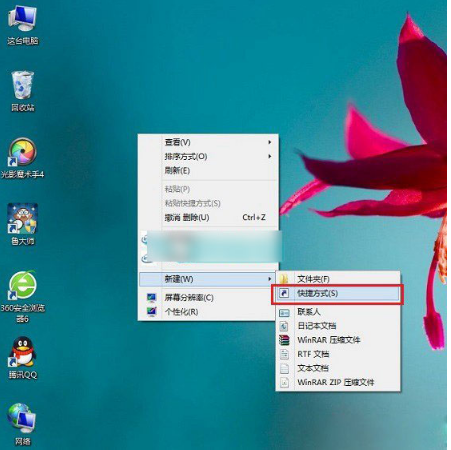
新建快捷鍵方式
第二步:進(jìn)入創(chuàng)建快捷方式界面后,我們?cè)冱c(diǎn)擊“瀏覽”,如下圖所示:
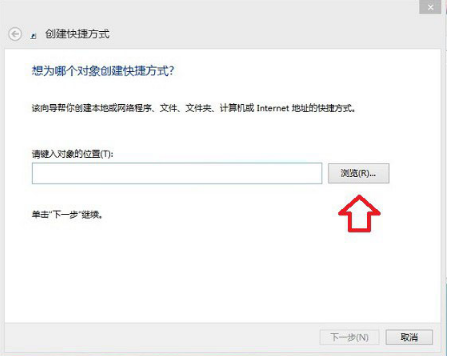
第三步:點(diǎn)擊瀏覽后,我們依次展開->這臺(tái)電腦->本地磁盤C(系統(tǒng)盤)->Program Files ->Internet Explorer文件夾,然后選擇里邊的iexplore快捷方式即可,選中后,點(diǎn)擊下方的確定,如下圖所示:
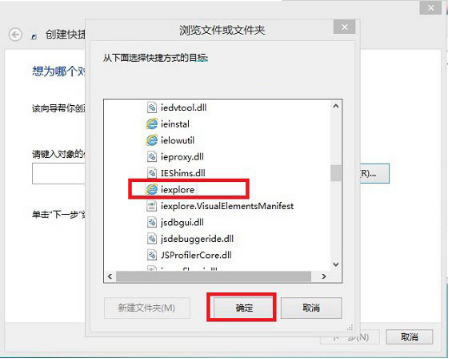
Win8.1桌面IE快捷方式創(chuàng)建方步驟3
在接下來的界面中,我們?cè)冱c(diǎn)擊“下一步”如下圖所示:
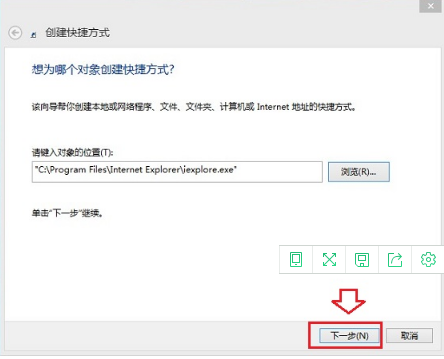
第四步:接下來會(huì)提示想將快捷方式命名為什么,這里默認(rèn)為iexplore即可,當(dāng)然你也可以改成IE11或者其他名稱就可,完成后,點(diǎn)擊底部的“完成”即可,如下圖所示:
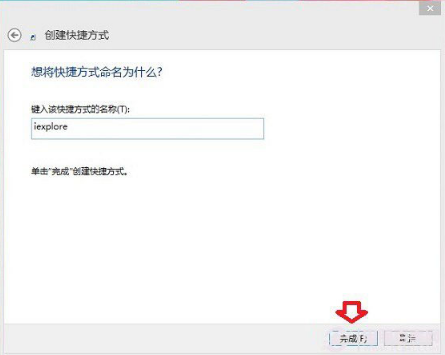
最后你再去Win8.1桌面上看看,IE圖標(biāo)是不是就有了呢?如下圖所示:
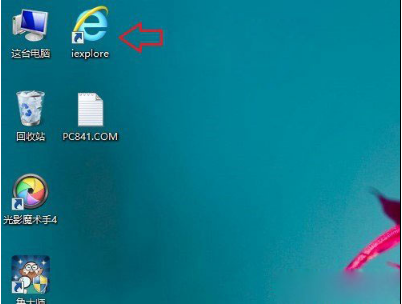
Win8.1桌面ie圖標(biāo)快捷方式創(chuàng)建效果
相關(guān)文章:
1. Win10開始菜單透明度如何設(shè)置?Win10開始菜單透明度設(shè)置教程2. Win11電腦不顯示盤符怎么辦?Win11硬盤盤符不顯示的解決方法3. windows10分辨率在哪里調(diào)試4. Win11怎么設(shè)置本地密碼?Win11設(shè)置本地密碼操作方法5. Win11系統(tǒng)自動(dòng)暫停更新后想繼續(xù)怎么辦?Win11系統(tǒng)重新啟動(dòng)更新教程6. win11任務(wù)管理器怎么打開 被管理員禁用了怎么解禁打開7. Win11打印機(jī)怎么安裝?Win11系統(tǒng)安裝共享打印機(jī)教程8. Win7電腦注冊(cè)表編輯器被管理員禁用怎么解決?9. Win10系統(tǒng)的Edge瀏覽器怎么進(jìn)行長(zhǎng)截圖?10. Win10專業(yè)版系統(tǒng)電腦找不到音頻設(shè)備怎么辦?

 網(wǎng)公網(wǎng)安備
網(wǎng)公網(wǎng)安備